U盘不显示解决方法
时间:2022-01-13 09:35:19
作者:江湖人称胡汉三
小伙伴们是不是遇到过U盘在电脑上不显示的情况,因为不是自己的电脑或者是刚换了一台电脑出现这样的情况要怎么解决呢?下面就让下编来告诉大家关于U盘不显示解决方法吧。
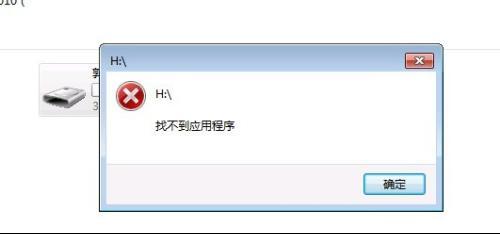
U盘不显示解决方法
1、首先我们要知道导致U盘不显示的原因是什么。
2、所以我们先右键我的电脑
3、选择管理,点击进入系统管理界面
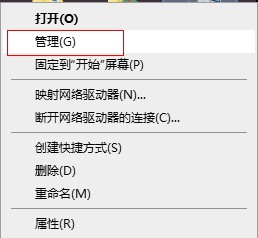
4、在系统管理界面中我们选择设备管理器,会出现右边的一些列东西。
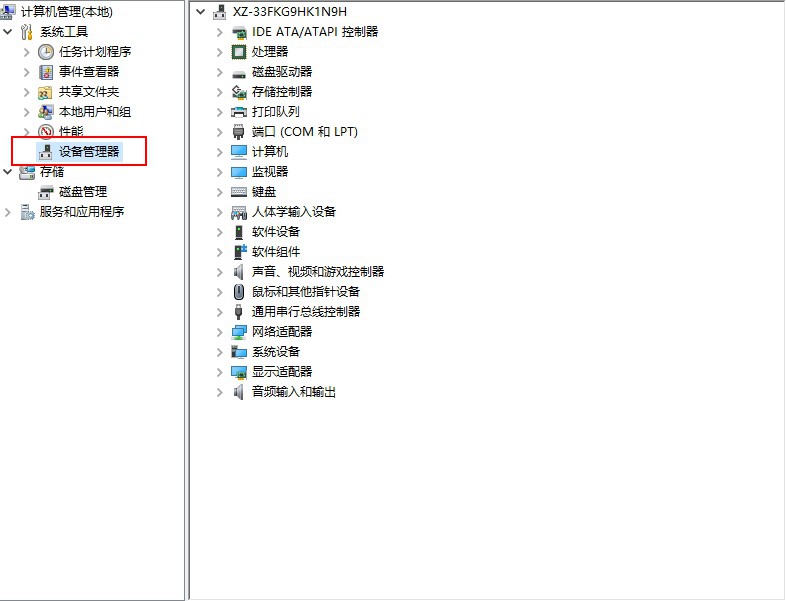
5、我们需要在右边的通用串行总线控制器中看看USB前面有没有黄色的感叹号。
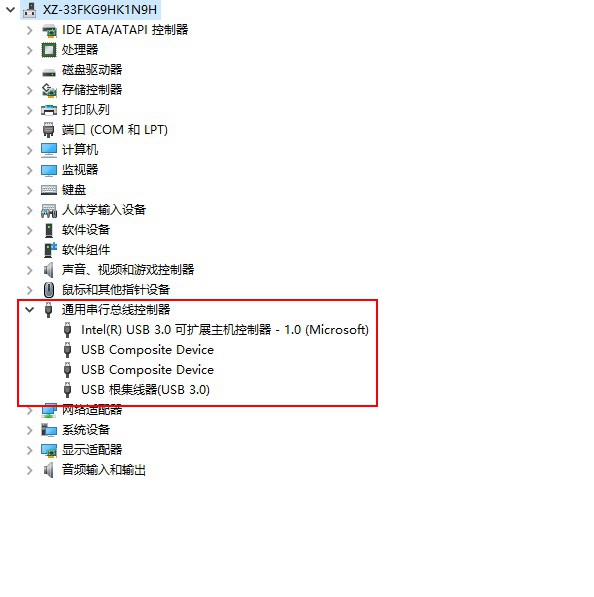
6、如果黄色感叹号说明电脑没有安装U盘驱动或者驱动损坏。
7、我们只需要下载一个驱动人生并安装就可以了。
8、如果USB前面没有感叹号但是还是不显示U盘,那有可能是系统没有分磁盘空间给U盘。
分配磁盘空间的方法
1、右键我的电脑进入管理

2、在计算机管理中找到磁盘管理,点击进入。
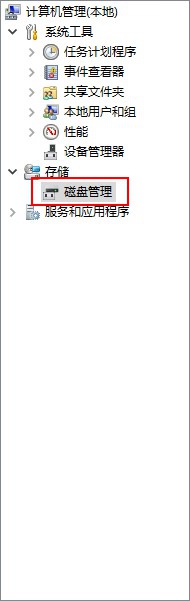
3、在磁盘管理中找到U盘然后右键,选择更改驱动器号和路径。
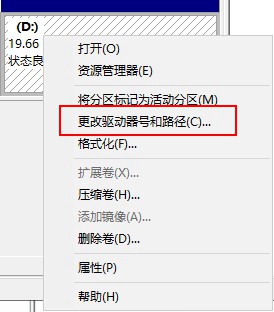
4、为U盘添加一个分区,然后确定就可以了。
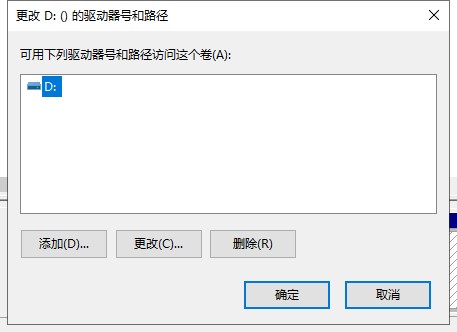
以上就是小编为大家带来的内容分享,更多精彩内容请关注本站,即可在第一时间获得最新相关内容。
相关文章
更多>- 电脑系统安装教程 2024-11-07
- win10我的电脑图标显示方法介绍 2024-11-07
- win10电脑保护色设置和取消的方法 2024-11-07
- win10正版序列号分享 2024-11-07
- win10任务栏隐藏方法介绍 2024-11-07
- .dat文件打开方式介绍 2024-11-07
